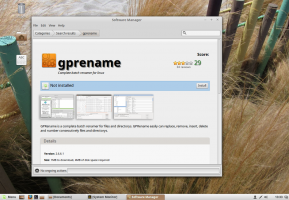Windows 10(mspaint)에서 Microsoft 그림판 제거
Windows 10에서 Microsoft 그림판(mspaint)을 설치 또는 제거하는 방법
Microsoft가 클래식 그림판 앱을 Microsoft Store로 옮기고 기본적으로 Windows 10에서 제외하려고 했던 것을 기억할 수 있습니다. 이 결정은 취소되었지만 20H1 빌드에서 Windows 10 그림판은 Windows 10의 선택적 기능 목록에 나타나므로 제거하거나 다시 설치할 수 있습니다.
광고
Windows 10과 함께 제공되는 클래식 그림판 앱은 거의 모든 사용자에게 친숙합니다.
기억하시겠지만, 빌드 17063부터 Windows 10의 클래식 Microsoft 그림판 앱에는 "제품 경고" 버튼이 있었습니다. 버튼을 클릭하면 앱이 때때로 그림판 3D로 교체되고 스토어로 이동될 것임을 제안하는 대화 상자가 열립니다. 많은 사람들이 Microsoft의 이러한 움직임에 만족하지 않았습니다. 오래된 그림판에는 고유한 장점이 있고 그림판 3D가 모든 면에서 이를 능가하지 않기 때문에 좋은 오래된 mspaint.exe를 완전히 다른 스토어 앱과 교환할 준비가 되지 않았습니다. Classic Paint는 항상 훨씬 더 빠르게 로드되었으며 뛰어난 마우스 및 키보드 사용성을 통해 더욱 유용하고 친숙한 사용자 인터페이스를 제공했습니다. Windows 10 Insider Preview 빌드 18334부터 Microsoft는 제품 경고 알림을 자동으로 제거했습니다.

이제 도구 모음에 버튼이 없습니다.
그래서, MSPaint는 여전히 1903에 포함되어 있습니다.. Windows 10에 계속 포함됩니다. 또한 다음과 같은 경우 세트로 업데이트되었습니다. 접근성 기능.
적어도 시작 빌드 18963, 윈도우 10 그림판 및 워드패드 앱 모두 나열 선택적 기능 페이지에서. 즉, 두 앱을 모두 제거할 수 있으며 결국 Windows 10의 기본 앱 세트에서 제외될 수도 있습니다.
앱 제거에 관심이 있는 경우 설정 앱 또는 DISM을 사용할 수 있습니다. Microsoft 그림판 앱에 대해 수행할 수 있는 방법은 다음과 같습니다.
Windows 10에서 Microsoft 그림판(mspaint)을 제거하려면,
- 설정 열기.
- 앱 > 앱 및 기능으로 이동합니다.
- 클릭 옵션 기능 오른쪽에 있는 링크.

- 다음 페이지의 목록에서 Microsoft 그림판 항목을 클릭하십시오.

- 클릭 제거 단추.
완료되었습니다. 그러면 Microsoft 그림판 앱이 제거됩니다.
나중에 다음과 같이 복원할 수 있습니다.
Windows 10에 Microsoft 그림판을 설치하려면,
- 설정 열기.
- 앱 > 앱 및 기능으로 이동합니다.
- 클릭 옵션 기능 오른쪽에 있는 링크.

- 다음 페이지에서 버튼을 클릭하십시오. 기능을 추가합니다.

- 마지막으로 다음 페이지의 목록에서 클래식 그림판 앱을 찾아 왼쪽에 있는 확인란을 선택합니다.

- 클릭 설치 단추.
완료되었습니다.
또는 DISM을 사용하여 Microsoft 그림판을 설치하거나 제거할 수 있습니다.
DISM으로 그림판 설치 또는 제거
- 열기 상승된 명령 프롬프트.
- 그림판 앱을 제거하려면 다음 명령을 실행하십시오.
dism /Online /Remove-Capability /CapabilityName: Microsoft. 윈도우. MSPaint~~~~0.0.1.0. - Microsoft 그림판을 복원(설치)하려면 다음 명령을 실행하십시오.
dism /온라인 /추가 기능 /기능 이름: Microsoft. 윈도우. MSPaint~~~~0.0.1.0. - 완료되었습니다.
이렇게 하면 이유가 있는 경우 클래식 그림판 앱을 빠르게 제거하거나 복원할 수 있습니다.
그게 다야
관심 기사.
- Windows 10의 선택적 기능 관리